
В последнее время многие люди задумываются над вопросом конфиденциальности в Интернете. Если вы новичок в этом вопросе, тогда такие жаргонные слова, как виртуальная частная сеть, шифрование, туннелирование и т.д., могут запутать. Тем не менее, мы уверены, что вы слышали о такой технологии, как Tor. В этой статье мы разберемся, что это такое, и как установить браузер TOR на флешку, чтобы можно было бы анонимно зайти в интернет в любом месте на любом компьютере.
Что такое Tor?
Проще говоря, Tor - это программное обеспечение, разработанное некоммерческой организацией, которое позволяет пользователю анонимно просматривать Интернет. Тоr перенаправляет весь ваш интернет-трафик через серию реле по всему миру. Каждое из этих «реле» представляет собой компьютер, на котором выполняется специальное программное обеспечение, позволяющее пользователю подключаться к сети Tor. При использовании браузера Tor, ваш трафик будет подключаться к нескольким различным реле. Каждый раз, когда он подключается к реле, информация, которая может содержать данные о вас и вашем местоположении, уничтожается.
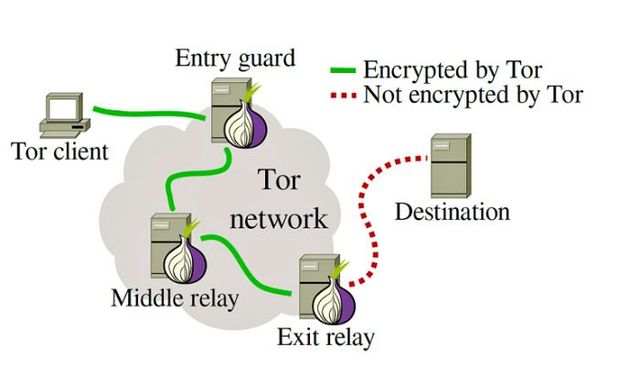
Tor может быть полезен по трем причинам. Во-первых, любой человек, которому это может быть выгодно, может наблюдать за вашей деятельностью в интернете (например, ваш интернет-провайдер). Используя Tor, никто не узнает, какие сайты вы посещаете. Во-вторых, Tor мешает сайтам, которые вы посещаете, собирать информацию о вас, например, ваше физическое местоположение. В-третьих, Tor позволяет посещать сайты, которые заблокированы в вашем регионе.
Раньше мы рассказывали, как получить доступ к сети Tor в браузере Google Chrome.
Установка и начало работы
Если вы заинтересовались данной темой, тогда давайте приступим к конкретным действиям – установим браузер Tor на флешку.
Сначала вам нужно скачать браузер Tor. На самом деле, это модифицированная версия Firefox, которая была предварительно настроена для подключения к сети Tor. После того, как вы скачаете установщик, запустите его. Вас спросят, куда вы хотите установить браузер Tor. Вы можете выбрать любое место, но мы рекомендуем установить его на USB-накопитель. Это позволит вам запускать браузер Tor прямо с флешки без необходимости устанавливать его на компьютере.
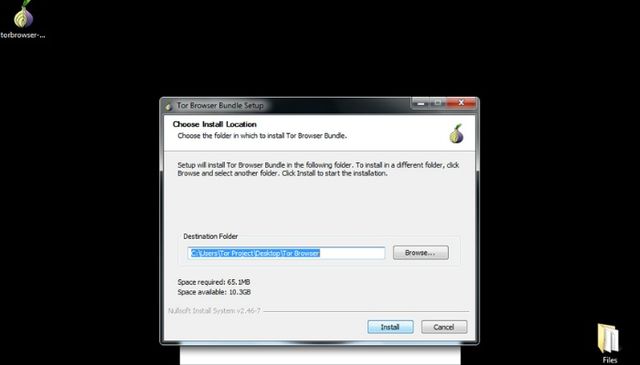
Устанавливать Tor на флешку может быть выгодно по двум причинам. Во-первых, поскольку Tor запускается c USB, а не на самом компьютере, никаких следов Tor или вашей истории посещения сайтов не остается на компьютере. Во-вторых, вы можете использовать браузер Tor в любом месте: на работе, учебе или интернет-кафе.
Использование браузера Tor
После того, как вы установите браузер Tor на флешку, вы увидите новую папку под названием «Tor Browser». Внутри этой папки находится EXE-файл «Start Tor browser». Двойной щелчок на этот файл позволит запустить браузер Tor. Если бы это был обычный браузер, вы могли бы сразу посещать различные сайты. Однако, для использования браузера Tor вам необходимо выполнить несколько дополнительных действий.
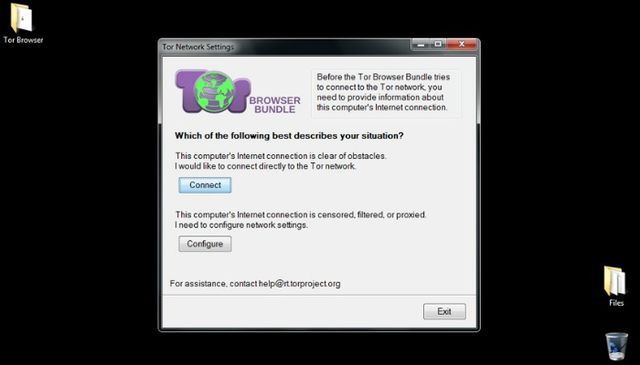
При первом запуске браузера Tor откроется окно с вопросом о том, хотите ли вы напрямую подключиться к сети Tor или настроить параметры прокси-сервера. Для большинства людей прямое соединение является хорошим вариантом. Если вы используете VPN, тогда вам придется выбрать второй способ. Несмотря на то, что браузер Tor с настройками по умолчанию по-прежнему намного безопаснее, чем любой другой браузер, вы можете выполнить дополнительные настройки.
Изменить настройки безопасности в Tor
Вы можете повысить уровень безопасности, нажав зеленую иконку лука рядом с адресной строкой. В появившемся окне выберите «Конфиденциальность и параметры безопасности». Здесь вы увидите ползунок «Уровень безопасности». По умолчанию установлено значение «Низкий», но вы можете увеличить его. При этом вы увеличите свою анонимность. Но компромисс заключается в том, что вы отключите некоторые функции, связанные с просмотром веб-страниц. Ниже представлен анализ того, что происходит на каждом уровне безопасности.
High - JavaScript отключен по умолчанию на всех сайтах. Некоторые типы изображений отключены.
Medium-High - Оптимизация производительности JavaScript отключена. Некоторые функции рендеринга шрифтов отключены. JavaScript отключен по умолчанию на всех сайтах, отличных от HTTPS.
Medium-Low - видео и аудио в формате HTML5 запускаются по щелчку мыши. Некоторые оптимизации производительности JavaScript отключены. Удаленные JAR-файлы блокируются, и некоторые методы для отображения математических уравнений отключены.
Low (по умолчанию) - все функции браузера включены.
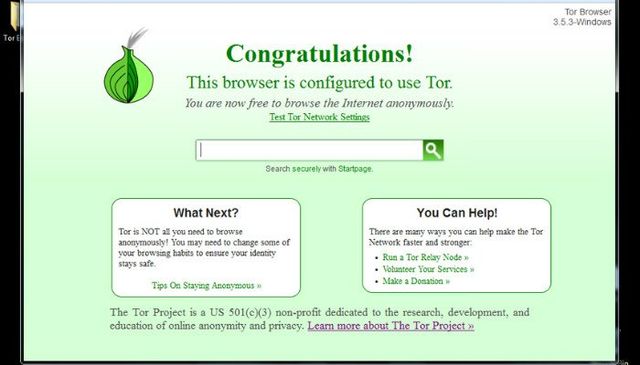
Ограничения по использованию Tor
Tor позволяет просматривать сайты в относительной анонимности, перенаправляя трафик через различные реле. Это говорит о том, что данные, которые вы отправляете или получаете с вашего компьютера, будут «путешествовать» намного дальше, а это означает, что вы можете ожидать ответ намного дольше.
В конечном счете, Tor является настолько же безопасным, как и человек, использующий его. Хотя Tor помогает скрывать вашу личность, Tor не защищает вас от вредоносного программного обеспечения, такого как вирусы или вредоносное ПО.
Проект Tor также настоятельно рекомендует вам пересмотреть свои привычки посещения интернета, например, использовать поисковые системы, которые не собирают данные, а также избегать расширений браузера, которые могут сообщить ваш реальный IP-адрес.
Используете ли вы Tor? Если да, может быть вы готовы поделиться советами, как защитить свои конфиденциальные данные в интернете? Дайте нам знать об этом в комментариях!


Ограничения по использованию Tor